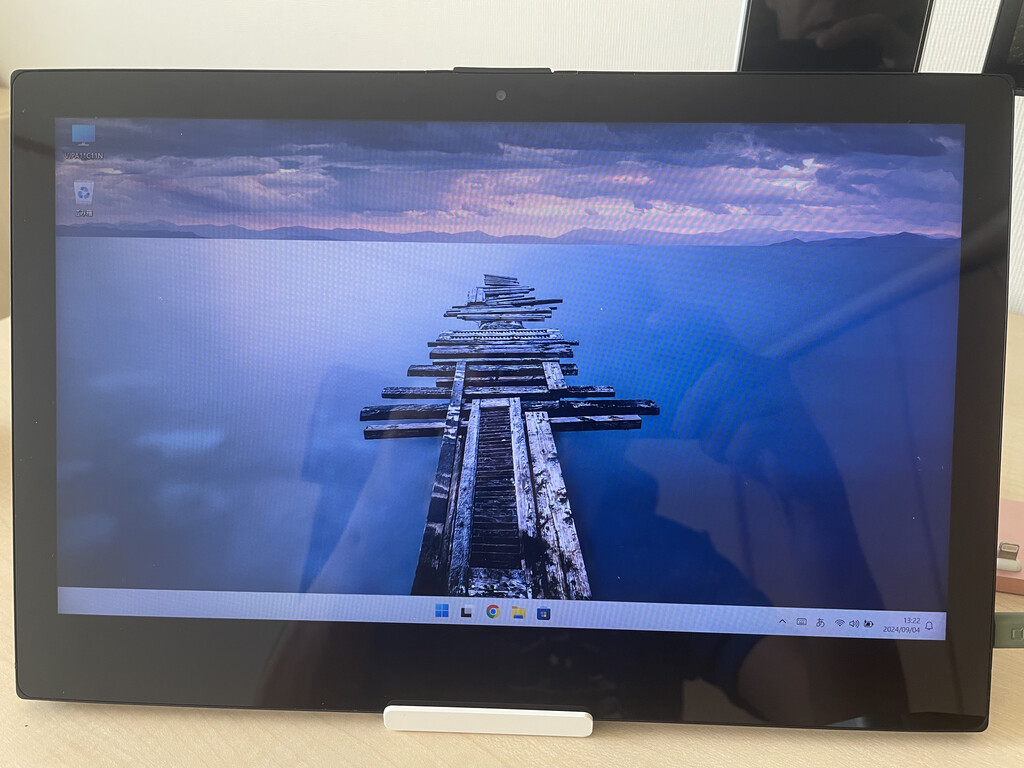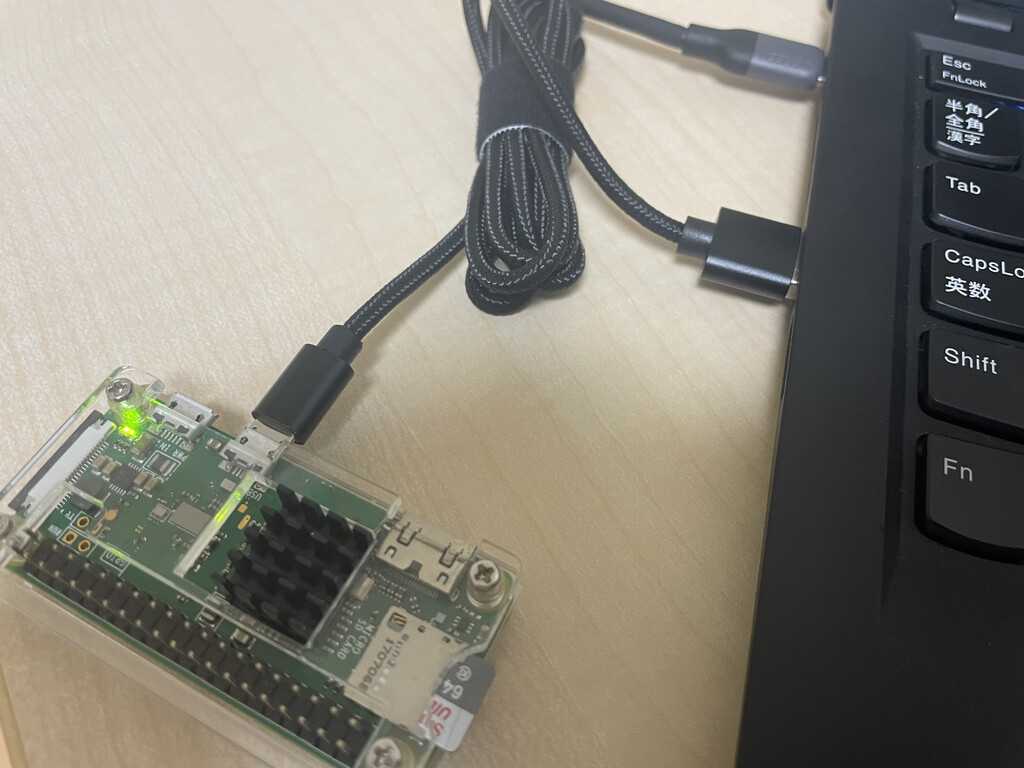Windows 11 タブレットモード切り替え備忘録です.
すごく久しぶりの投稿となりますが,新しく利用テスト中の VAIO Pro PA でタブレットモードを任意のタイミングで切り替えるための備忘録です.
Windows11 のタブレットモード
まず注意点として,Windows 11 の場合,タブレットモードと標準モードを行き来は「自動」で実施されます.VAIO Pro PA の場合は,
- ベースステーション(キーボード付き)を外す ⇨ タブレットモード
- ベースステーション(キーボード付き)を取り付ける ⇨ 標準モード
です.Microsoft Surface のタブレット版も同様に「標準のキーボード」が取り付けられているか否かで切り替えになるらしい.また,
困ったことに Bluetooth 接続のキーボードやマウスでは代わりにならない
ようで,実際,VAIO Pro PA で試してみましたがダメでした.
まぁタブレットモードのままでも画面デザインが若干余裕があるものに変わる以外は困ることはないのですが,この若干の余裕をどうしても排除して使いたいってときもある.いろいろ調べて試してみた結果,以下の方法だとうまくいくことがわかりました.
切り替え方法
まず,この方法は以下の記事を参考にしていることを注意しておきます.
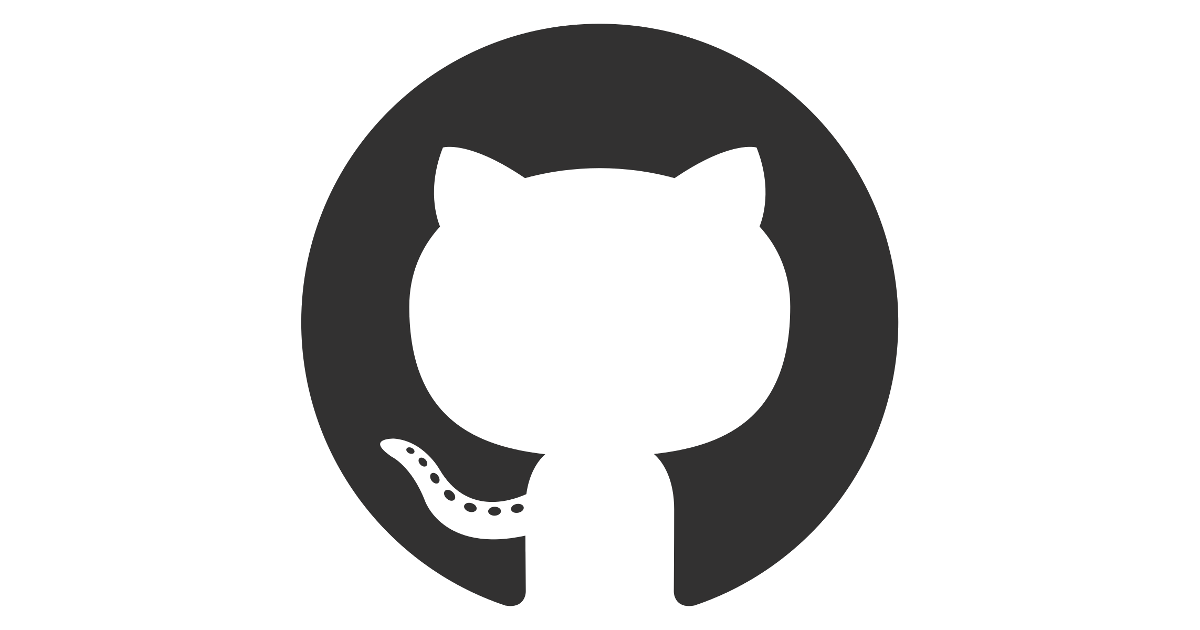
以下2つのファイルをメモ帳で準備します.
- DisableTabletMode.reg
- EnableTabletMode.reg
それぞれのファイルの内容は以下の通りです(拡張子は TXT ではなく REG です).
DisableTabletMode.reg
Windows Registry Editor Version 5.00 [HKEY_LOCAL_MACHINE\SYSTEM\CurrentControlSet\Control\PriorityControl] "ConvertibleSlateMode"=dword:00000001
EnableTabletMode.reg
Windows Registry Editor Version 5.00 [HKEY_LOCAL_MACHINE\SYSTEM\CurrentControlSet\Control\PriorityControl] "ConvertibleSlateMode"=dword:00000000
あとはこの2つのファイルを適当な場所に置いて,2回クリックして読み込むだけです.注意点は2つです.
- 読み込む際,「レジストリエディター」が立ち上がり,「このデバイスに変更を加えることを許可しますか?」と聞いてくるので,「はい」を選択
- 標準モードの時は自動的にスクリーンキーボードが起動してこないので,キーボード操作が必要になる場合に備え,あらかじめスクリーンキーボードを有効化しておくか,キーボードが必要なときは EnableTabletMode.reg でタブレットモードに切り替える
少なくとも VAIO Pro PA の場合はこの方法で標準モードとタブレットモードを任意の時点で切り替えることができました.と言うか Microsoft さん.正直この切り替えは標準でできるようにしておいてほしいです.Windows10 でできたのに 11 でできないってのはやっぱり不便です.

以上!